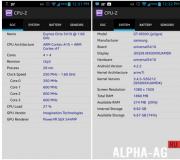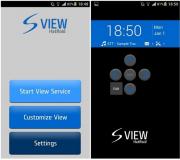Koje su ključeve prevedene na engleski. Kako uključiti engleski na tipkovnici najjednostavnije metode.
Skup teksta na računalu koji sadrži ruske i engleske riječi zahtijeva čest prebacivanje rasporeda. Jezik zadanog ulaza može se vidjeti na jezičnoj ploči, koja se prikazuje na programskoj traci u donjem desnom kutu zaslona.
Za prebacivanje jezičnih izgleda tijekom procesa tekstualnog biranja, nije baš prikladan za korištenje miša, tako da možete koristiti kombinacije određenih ključeva ili posebnih programa.
Brza navigacija na članku
Hotkeys
Prema zadanim postavkama, kako biste uključili tipkovnicu na engleski ili drugi jezik, koriste se tipke Ctrl + Shift, ili "Alt" + "Shift". Da biste konfigurirali kombinaciju ključeva da biste bili odgovorni za promjenu jezika, morate:
- U prozoru koji se otvara, kliknite gumb "Parametri tipkovnice", odaberite stavku "Promjena promjene ključa";
- Postavite potvrdni okvir iz željene kombinacije i kliknite "U redu".
Ključne prečace za svaki jezik
U slučaju uporabe za tri ili više jezika na tipkovnici, možete dodijeliti kombinaciju "Alt" + "Shift" + "Digit" za svaki jezik. Za ovo trebate:
- Desnom tipkom miša kliknite na jezičnu ploču i odaberite "Parametri" u kontekstnom izborniku;
- U prozoru koji se otvara, kliknite gumb "Parametri tipkovnice";
- Uklonite potvrdni okvir "Switch ulaz jezika";
- Provjerite potvrdni okvir "Kombinacija tipki" za "Prebaci na engleski" "Alt" + "Shift" i odaberite dodatni simbol (1-9, E, ~);
- Postavite kombinacije za druge jezike.
Prebacivanje miša
Uključivanje rasporeda tipkovnice pojavljuje se kako slijedi:
- Morate kliknuti lijevu tipku miša na indikatoru jezika;
- Odaberite pravi jezik na popisu koji se otvara.
Dodavanje jezika
Da biste dodali novi raspored tipkovnice, morate:
- Pritisnite "Start" -\u003e "Upravljačka ploča" -\u003e "Jezični i nacionalni standardi" -\u003e "Jezici" -\u003e "više";
- Kliknite na gumb "Add" i odaberite izgled s predloženog popisa i kliknite "U redu";
Dodatni programi
Za automatsko promjenu izgleda može se instalirati na računalo dodatni programiKoji, ovisno o znakovima, promijenite ulazni jezik. Za ovo trebate:
- Preuzmite i instalirajte na računalo Punto Switcher (Punto.Yandex.ru)
- U izborniku "Punto Switcher" odaberite "Općenito" -\u003e "Switching Raspored";
- Odaberite ključ za promjenu abecede.
Prilikom instaliranja odgovarajućeg potvrdnog okvira prikazat će se jezik unosa na programskoj traci u obliku zastave zemlje.
Podijelite ovaj članak S prijateljima u Soc. Mreže:Uputstvo
Najlakši način da prebacite tipkovnicu u ruski koristi jedan klik miša. Pomaknite miša preko programske trake (pruge s ikonama na dnu zaslona) i kliknite na natpis EN (engleski). U prozoru pojavljuje, lebdite mišem preko natpisa "ru ruski (Russia)" i kliknite na njega. Odabrani jezik će zabilježiti pomoću "kvačica" na popisu jezika, a na programskoj traci umjesto će se pojaviti natpis ru.
Drugi način je primijeniti "vruću" kombinaciju tipki: Ctrl + Shift, Ctrl + Alt ili Shift (na lijevoj strani tipkovnice) + Shift (na desnoj strani). Što točno tipke treba pritisnuti da promijeni izgled ovisi o modelu vašeg računala i instaliranom OS-u iz pojedinačnih prilagođenih postavki.
Pritisnite tipkovnicu tipke naizmjence CTRL i pomak, dok ih držite. Ako se ikona programske trake promijenila s EN (engleski) na ru (ruski), to znači da se raspored tipkovnice treba koristiti za prebacivanje rasporeda tipkovnice na ruski. Ako ne, pritisnite sljedeću kombinaciju. Malo vještina - i "vruće" ključeve možete kliknuti automatski bez gledanja na tipkovnicu.
Ako ne odgovarate opciji kombinacije ključa predlažu se prema zadanim postavkama, možete dodijeliti kombinaciju u prilagođenim postavkama. Da biste to učinili, idite na izbornik "Start" -\u003e "Upravljačka ploča".
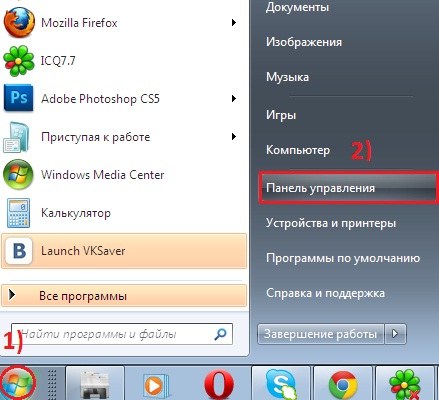
Ako ste korisnik sustava Windows XP, odaberite Jezik i regionalni standardi u prozoru koji se otvara. Zatim odaberite karticu "Jezik i tipkovnica" i kliknite na gumb "Uredi tipkovnicu".
Ako ste instalirani na računalu operacijski sustav Windows 7, na upravljačkoj ploči ispod natpisa "Sat, jezik i regiji", odaberite "Brisanje rasporeda tipkovnice ili druge metode unosa".
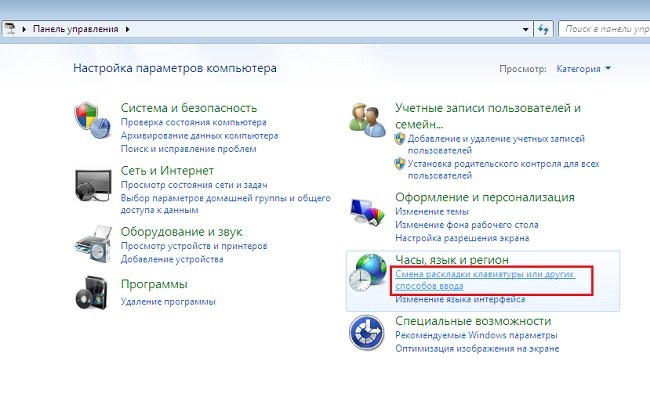
U prozoru koji se pojavljuje, kliknite karticu "Jezici i Keelights", a zatim kliknite gumb "Promijeni tipkovnicu". Nakon toga, drugi prozor će se otvoriti - "Usluge jezika i teksta".
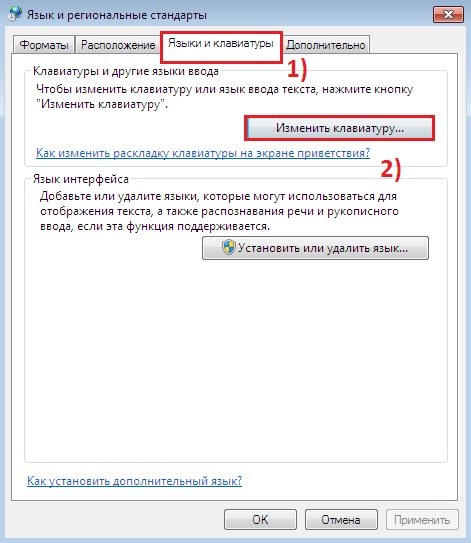
Otvaranje kartice tipkovnice, odaberite "Switch ulazni jezik". Zatim kliknite gumb "Stvori kombinaciju tipki".

U prozoru "Promjena ključa" koji se otvara u lijevom stupcu "Promjena ulaznog jezika", odaberite opciju koju želite prebaciti na ruski.

Za automatsko prebacivanje KeyPada u ruski Možete preuzeti program Punto Switcher. Ovaj se program može besplatno preuzeti, ima prilično lako sučelje. Ako ste pogrešno ušli u riječ ili ponudu s latinom umjesto fonta na ćirilicu (tj. Umjesto riječi na ruskom, skupu engleskih slova ispalo), Punto Switcher će automatski promijeniti jezik u ruski (i obrnuto). Također u ovom programu možete samostalno konfigurirati "vruće" tipke za promjenu izgleda.
Ako kupite računalo ili laptop u inozemstvu - možete značajno pobijediti u cijeni. Ali možete dobiti suprotan rezultat, jer Neki softver Neće biti rusan. Na primjer, kako konfigurirati ruski jezik Windows nije svi, tako da tražite opcije kako to učiniti. Sve se to može učiniti na nekoliko načina (po vašem izboru) i nemojte se primjenjivati \u200b\u200bna popravak.

Trebat će vam
- - računalo ili prijenosno računalo;
- - informacije o vašem softveru;
- - Power Supply Network.
Uputstvo
Podesite ruski jezik U sustavu Windows XP. Za ovo:
- preuzmite mrežu višejezično korisničko sučelje (MUI) na internetu (MUI) je takozvana pukotina;
- Instalirajte program višejezičnog korisničkog sučelja (MUI) na vašem računalu;
- idite na upravljačku ploču i pronađite oznaku jezika i regionalnih opcija (jezični i regionalni standardi);
- Odaberite na popisu jezikruski;
- Učinite sve iznose iznosa, brojeva, datumi na ruskom jezike;
- Vratite se na sustav, omogućit će računalo da prihvati sve promjene.
Imajte na umu da se Rusifikacija sustava Windows XP može provesti isključivo za englesku verziju profesionalnog.
Podesite ruski jezik U kući Windows XP. Za ovo:
- preuzmite internetski program višejezičnog korisničkog sučelja (MUI) je takozvana pukotina za Windows XP Professional;
- Pronađite ključ u uređivaču registra, obično se označava kao HKey Local Mashinesystem;
- idite na odjeljak kontrole;
- odaberite stavku koja se sastoji od najvećeg broja znamenki;
- Pronađite kontrolu -\u003e Mogućnosti proizvoda;
- Izbrišite parametar proizvoda (mora biti vrijednost osobnog;
- Stvorite parametar koji će imati vrstu "DWORD", mora imati nultu vrijednost i naziv marke;
- ponovno pokrenite računalo, dok pritisnete tipku F8;
- Odaberite s popisa "Preuzimanje u posljednjoj uspješnoj konfiguraciji" s popisa.
Moramo znati da je postavka Rusa jezika za Windows XP Home, potrebno je voditi licencirani softver za računalo koje se koristi za komercijalne svrhe.
Podesite ruski jezik Za Windows 7. Za to:
- Spojite računalo na internet;
- Kliknite gumb Start;
- Odaberite opciju "Upravljačka ploča" s popisa naredbe;
- Odaberite "sat, jezik, regija ";
- Kliknite "Promjena jeziki sučelje "i odaberite ruski jezik;
- Ponovno pokrenite računalo.
Video na temu
Promjena jezika na tipkovnici je vrlo jednostavan. Ali oni koji tek počinju svladati osnovne informatike možda to ne znaju. Često moramo prebaciti ulazni jezik kada radimo ili sjedimo u društvenim mrežamai druge internetske stranice. Stoga ovaj članak za one koji žele naučiti promijeniti jezik tipkovnice s engleskog na ruski, od ruskog na engleski, ili koristeći druge jezike. Također, ovaj članak će biti koristan za one koji su samo zaboravili kako se to radi.
Jezik unosa na tipkovnici može se promijeniti na dva načina: zahvaljujući tipkovnici i mišu. Razmotrite prvi način da promijenite jezik pomoću tipkovnice. Da biste to učinili, morate pritisnuti i držati tipku SHIFT ili CTRL, ovisno o operativnom sustavu instaliranom na računalu. Tada biste trebali pritisnuti tipku alt. Nakon toga morate otpustiti oba gumba tako da se promijeni jezik unosa. Sva tri gumba nalaze se u doncu na lijevoj i desnoj strani tipkovnice, blizu jedni drugima. Stoga možete jednostavno promijeniti ulazni jezik na tipkovnici s jednom rukom.
Sada razmislite drugi način da promijenite jezik na računalo. Za ovo trebamo miš. U početku morate pronaći natpis ru, en ili drugi natpis, što ukazuje na jezik koji je odabran za unos. Lijevi klik miša je da kliknete na natpis i odmah otvorite izbornik u kojem trebate odabrati željeni jezik: ruski, engleski (SAD) ili bilo koji drugi ako je označen u izborniku.
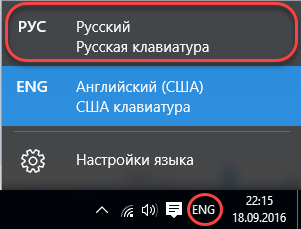
Ali ponekad se događa da ploča jezika nestaje, a ne možete promijeniti jezik unosa. Što učiniti u ovom slučaju? Da biste to učinili, najprije morate otići na "Start" i kliknite "Upravljačka ploča". Kada se prikaže prozor, pritisnite klikove "Jezik i regionalno upravljanje". Na kartici odaberite "Jezici" - "Pročitajte više" - " Jezični bar"" Parametri moraju staviti krpelja u blizini "prikazati jezičnu ploču na radnoj površini" i "dodatna ikona na programskoj traci". Nakon toga, jezični ploča će biti priključen na istaknuto mjesto radne površine, a uvijek ga možete vidjeti.
Sada će svatko biti u mogućnosti lako i jednostavno promijeniti jezik na tipkovnici.
Trčanje naredba Windows 7. Kako vratiti jezik ploče u sustavu Windows 7 ili XP
Rad na računalu, najčešće koristimo dva jezika: ruski i engleski. Da biste ih uključili naizmjenično, prikladno je prebaciti jezik pomoću tipkovnice.
Prema zadanim postavkama, ključ "Ctrl + Shift" ili "Alt + Shift" koristi se za prebacivanje jezika. Opcionalno, možete promijeniti kombinaciju (ili saznati instaliran ako predložene opcije ne rade). Kao primjer, pokušajmo ići s ruskog na engleski na tipkovnici, kao i konfigurirati ovu funkciju.
Brza navigacija na članku
Prijelaz s jednog jezika na drugi
Da biste pronašli (ili konfigurirali) kombinaciju tipki za uključivanje ključeva, morate:
- U donjem desnom kutu zaslona (na upravljačkoj ploči) kliknite na ikonu jezika (ru / en) s desnom tipkom miša;
- Odaberite "Parametri" i idite na karticu Uključivanje tipkovnice;
- U prozoru koji se otvara, bit će izbornik "kombinacija ključeva za ulazne jezike". Željena kombinacija je naznačena nasuprot frazu "Ulazni jezik prekidača";
- Ako želite promijeniti kombinaciju, morate kliknuti na gumb "Stvoriti tipku" i odaberite odgovarajuću kombinaciju tipki s predloženog popisa, potvrđujući gumb "OK".
Ako trebate prebaciti jezik bez korištenja tipkovnice, možete koristiti upravljačku ploču:
- Kliknite lijevu tipku miša na odgovarajućoj ikonu - ru / en (pojavljuje se prozor s popisom korištenih jezika);
- Na popisu morate odabrati željeni jezik i kliknite na nju (također s lijevom tipkom miša). Pored jezika pojavit će se kvačica (to znači da je postala aktivna).
Postavljanje jezične ploče
Ako željeni jezik nije u izborniku, morat ćete konfigurirati ploču jezika:
- Na istoj ikoni (s prikazom aktivnog jezika) morate kliknuti na desnu tipku miša;
- U izborniku koji se pojavi, kliknite na "Parametri";
- U prozoru koji se otvara ("kartica") kliknite na gumb "Dodaj" i odaberite željeni jezik s popisa jezika;
- Ovdje možete izbrisati previše jezika koji se ne koriste.
Ako je ikona jezika uklonjena s upravljačke ploče, postavke možete promijeniti putem izbornika "Start" -\u003e "Upravljačka ploča" -\u003e "Clock, jezik i regiju".
Podijelite ovaj članak S prijateljima u Soc. Mreže:Tipkovnica se prebacuje na promjenu jezika. Da biste promijenili raspored, morate kliknuti standardne kombinacije tipki ili koristiti jezik na ploči. brzi pristup, Kombinacija ključa ovisi o modelu korištenih prijenosnih računala ili postavki.
Za većinu modela, standardna kombinacija ključa je "pomak" + "alt". Pogledajte ikonu na dnu zaslona, \u200b\u200bkoji se nalazi u donjem desnom kutu. Ikona "Ru" označava ruski raspored tipkovnice i "hr" je engleski. Ako se jezik nije promijenio, pokušajte pritisnuti "Ctrl" + "Alt" kombinaciju tipki. Također se često koristi na određenim modelima laptopa. Da biste promijenili jezik u izvornik, ponovno pritisnite kombinaciju na računalu. Ako ne prebacite izgled pomoću kombinacije tipki, pokušajte donijeti pokazivač na ikona jezikakoji se nalazi u donjem desnom kutu. Kliknite ga i odaberite jezik koji vam je potreban. Nakon tih postupaka mora se promijeniti. Ako se ništa ne dogodi, pokušajte ponovno pokrenuti prijenosno računalo.





Zapamtite da je prebacivanje rasporeda tipkovnice moguće samo ako je prozor otvoren na zaslonu, omogućujući vam da unesete znakove s tipkovnice. Ako vaš operativni sustav radi ispravno, brzo ćete prebaciti tipkovnicu na željeni jezik.